Kanskje har du tatt eller lagret mange bilder med iPhone-en din. Du verdsetter dem og vil overføre bilder fra iPhone til datamaskin, en ekstern harddisk eller noen andre tryggere steder. I denne guiden vil vi anbefale deg flere planer om ta sikkerhetskopi av iPhone-bilder til datamaskiner, iCloud og iTunes. Hver plan har sine egne fordeler.
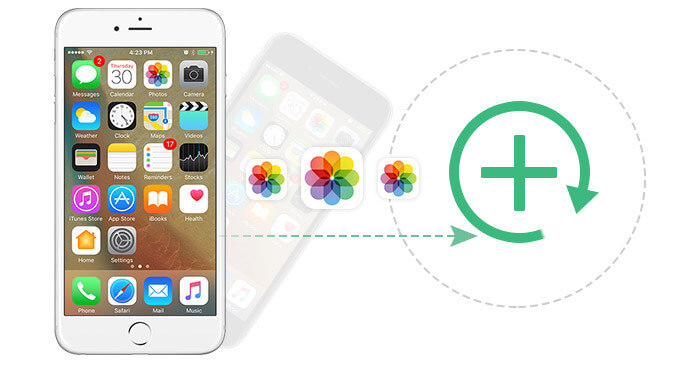
Å flytte bildene dine fra iPhone til datamaskin er den tryggeste måten å oppbevare dem på. Du vil aldri bekymre deg for å miste dem så lenge datamaskinen din fungerer bra. Og du kan lagre mange bilder som datamaskinen tillater. I tillegg kan du også redigere dem med bestemte bilderedigeringsprogrammer.
For Mac-brukere kan du bruke Image Capture, et innebygd applikasjonsprogram i Mac, eller iPhoto, et fotoprogram utviklet av Apple Inc for å laste opp bildene dine fra iPhone til Mac. Du trenger bare å koble iPhone til Mac og starte Image Capture eller iPhoto App, og deretter følge instruksjonene i prosessen med sikkerhetskopiering.
For PC-brukere bør du først laste ned og installere iTunes for Winows på PCen. Deretter kobler du iPhone til PC med en USB-kabel og klikker "Tillit på din iPhone". Etter et øyeblikk blir din iPhone gjenkjent og vises i din PCs filutforsker. Klikk deretter på enhetsikonet og finn en fil som heter DCIM, dobbeltklikk DCIM og bilder du har tatt med iPhone vises. På dette tidspunktet er det bare å kopiere bildene du ønsker å sikkerhetskopiere, og deretter plassere dem på de planlagte stedene på PC-en. Imidlertid er det en ulempe at du bare kan flytte bilder eller bilder tatt med iPhone, og de nedlastede bildene og bildene fra skjermdumpene kunne ikke overføres til PC-en. Mens et tredjepartsverktøy kan hjelpe deg.
Enten du bruker Mac eller PC, et iPhone Photo Transfer-verktøy - iPhone Photo Transfer, har muligheten til å overføre bildene dine fra iPhone til datamaskin og ta en sikkerhetskopi av dem på datamaskinen din eller andre lagringsenheter.
Trinn 1Last ned og installer FoneTrans til din PC eller Mac
Trinn 2Koble din iPhone til datamaskinen via USB-kabel

Trinn 3Klikk Bilder på venstre side av grensesnittet

Trinn 4Klikk på fotoalbumet i grensesnittet, velg mappene til bildene du vil eksportere, og klikk på Eksport til -knappen i den øverste kolonnen for å flytte bilder fra iPhone til datamaskin.
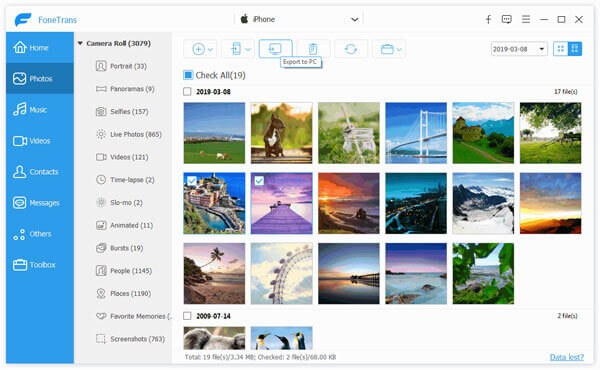
Pros
1. Dette programmet lar deg også administrere bildene dine på din iPhone som å slette bilder, bygge nytt album for å kalsifisere bildene dine på iPhone.
2. Etter at du har sikkerhetskopiert bilder fra iPhone til datamaskin, kan du se indetails for bilder på datamaskinen.
Ulemper
1. Den gratis versjonen av dette programmet lar deg også eksportere et begrenset antall bilder fra iPhone til PC.


I dag er iCloud lagringsplass billigere enn før, og flere og flere iPhone-brukere velger å ta sikkerhetskopi av bilder, kontakter, musikk, video på iDevice til iCloud. Etter mitt syn er iCloud-sikkerhetskopi den mest praktiske måten å ta sikkerhetskopi av foto på iPhone. Når du har sikkerhetskopiert på iCloud, kan du når som helst få tilgang til og gjenopprette bilder fra hvilken som helst iOS-enhet. iCloud kan sikkerhetskopiere iPhone-bilder automatisk eller manuelt så lenge din iPhone er slått på, låst og koblet til internett.
Overfør bilder fra iPhone til iCloud automatisk
På iOS 8-enheten din eller nyere: Trykk på Innstillinger> iCloud> Slå på bilder> Sikkerhetskopi> Slå på iCloud sikkerhetskopi.
På iOS 7-enheten din eller tidligere: Trykk på Innstillinger> iCloud> Slå på bildestrøm> Lagring og sikkerhetskopi> Slå på iCloud-sikkerhetskopi.
Overfør bilder fra iPhone til iCloud manuelt
På iOS 8-enheten din eller nyere: Trykk på Innstillinger> iCloud> Slå på bilder> Sikkerhetskopi> Trykk på Sikkerhetskopier nå.
På iOS 7-enheten din eller tidligere: Trykk på Innstillinger> iCloud> Slå på bildestrøm> Lagring og sikkerhetskopi> Trykk på Sikkerhetskopier nå.
På denne måten tok du sikkerhetskopi av bildene dine til iCloud. Men du må last ned iCloud-panelkontrollen for å lagre bildene fra iCloud Photo Stream på datamaskinen.
Dette er en metode som lar deg gjenopprette sikkerhetskopien fra iTunes enklere og mer effektivt. Åpne iTunes> Koble din iPhone til datamaskinen> Klikk på iPhone-ikonet i øverste venstre hjørne av grensesnittet> Velg "Denne datamaskinen" under Automatisk sikkerhetskopi, eller velg "Sikkerhetskopier nå" for å sikkerhetskopiere iPhone manuelt> Klikk på Bruk-knappen i nedre høyre hjørne av grensesnittet.
De tre planene ovenfor brukes også til sikkerhetskopiering av andre data på iPhone, for eksempel kontakter, meldinger, musikk osv. Lær her å sikkerhetskopiere notater på iPhone.
Hvis du imidlertid vil bruke iTunes til å flytte bildene dine på iPhone, vil iTunes-sikkerhetskopien slette alle dataene på iPhone-en din. Lær her å gjenopprette bilder fra iTunes.